
Windows 10 Instagram uygulaması çalışmıyorsa ne yapmalı
Instagram şu anda fotoğraf paylaşımı için tartışmasız en büyük sosyal medya platformudur. Bununla ilgili sorun, çoğunlukla mobil kullanıcılara yönelik olan ve PC alternatifleri oldukça zayıf. Özellikle, tanıtıldığından bu yana birçok kötü optimizasyon belirtisi gösteren Windows 10 için UWP sürümüdür.
Windows 10 işletim sisteminde Instagram uygulaması bazı kullanıcılar için hiç çalışmıyor. Sizlere 3 çözüm ve 1 geçici çözüm sağladık. Instagram uygulaması çalışmıyorsa, onları kontrol etmekten çekinmeyin.
Windows 10’da çalışan Instagram uygulamasını nasıl edinirim
1. Çözüm – Sorun gidericiyi çalıştırın
Yerleşik Windows Mağazası uygulamaları sorun gidericisini kullanarak başlayalım. Araç, entegrasyon sorunlarını kontrol etmeli ve muhtemelen bunları çözmelidir. Ancak Instagram uygulamasının Windows 10’a girmesinden bu yana kötü bir büyü yaptığı için umutlarınızı yüksek tutmayın. Denemek size bir maliyet getirmeyecektir.
Sorun gidericiyi çalıştırmak için aşağıdaki adımları izleyin:
- Ayarları açmak için Windows tuşu +I’ ye basınız.
- Güncelleme ve Güvenlik’i seçiniz.
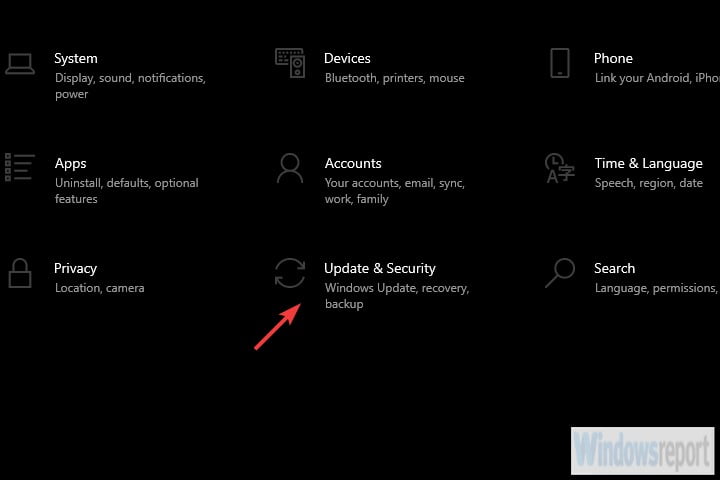
- Sol bölmeden Sorun Giderme’yi seçiniz .
- “ Windows Mağazası Uygulamaları” sorun gidericisini genişletiniz.
- Sorun gidericiyi çalıştır’ı tıklayınız.
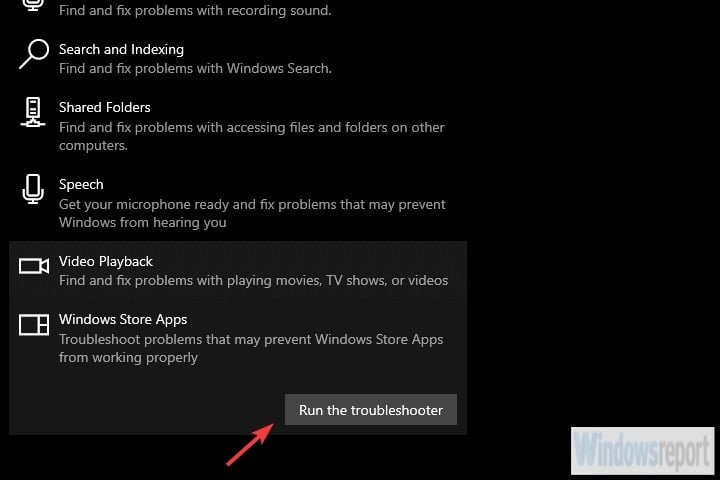 2. Çözüm – Instagram uygulamasını fabrika değerlerine sıfırlayın
2. Çözüm – Instagram uygulamasını fabrika değerlerine sıfırlayın
Diğer uygun seçenek, uygulamayı varsayılan değerlere sıfırlamak ve sıfırdan başlamaktır. Bu işlem önbelleğe alınmış tüm verileri siler ve başlamanız için temiz bir sayfa açar. Bir hata olabilir ve bu ele almalıdır. Tekrar oturum açmanız gerekecektir, ancak bu başlamak için tam bir çaba değil ve çevrimiçi bir hizmetten bahsettiğimiz için bu süreçte hiçbir şey kaybetmeyeceksiniz.
Instagram uygulamasını fabrika değerlerine sıfırlamak için:
- Ayarları aç .
- Uygulamalar’ı seçin .
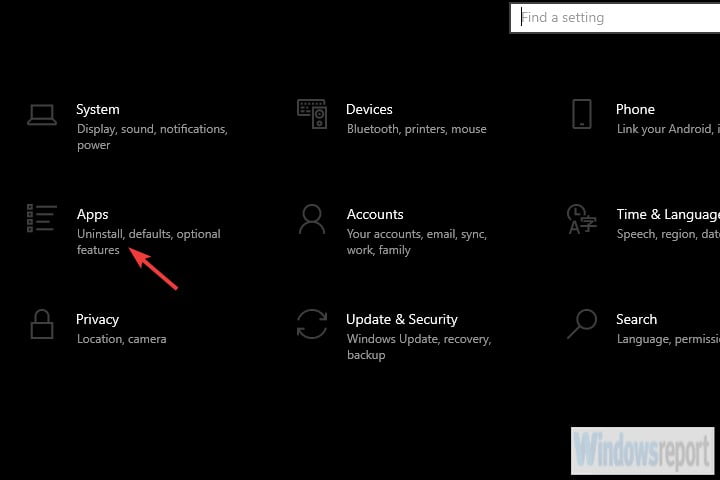
- Uygulamalar ve özellikler bölümünün altındaki Instagram öğesini seçin ve Gelişmiş seçenekleri açın.
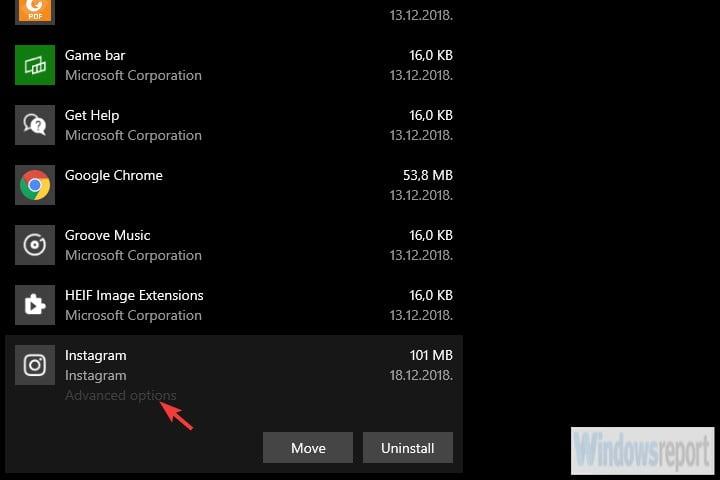
- Aşağı kaydırın ve Sıfırla’yı tıklayın .
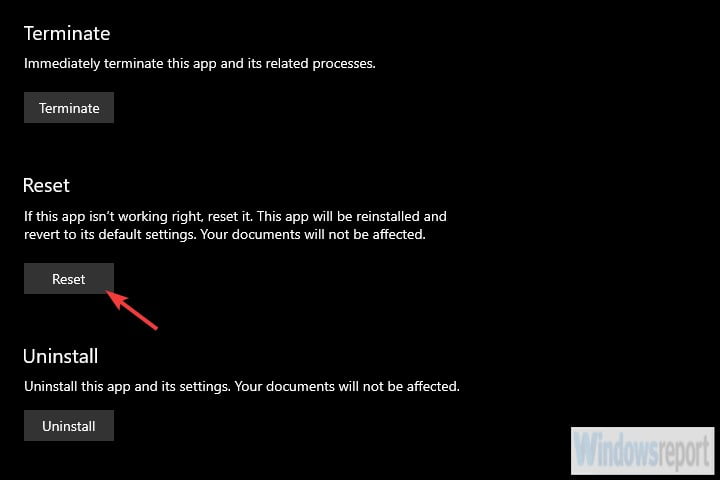 3. Çözüm – Uygulamayı yeniden yükleyin
3. Çözüm – Uygulamayı yeniden yükleyin
Önceki adımlar işe yaramadı ise, yeniden yüklemeyi deneyelim. Böyle bir uygulamayı yeniden yüklemek herhangi bir dezavantajı yoktur ve sorunlar ortaya çıkarsa kesinlikle yardımcı olabilir. Instagram uygulamasının şu anki sürümünün sorun mu, yoksa uygulamada kalıcı olarak sorun olup olmadığını kesin olarak söyleyemeyiz. Ben, şahsen, herhangi bir sorun yaşamadan uygulamayı kullanıyorum, ancak bu bazı kullanıcılar için geçerli görünmüyor. Görünüşe göre şu anda kullanmakta olduğunuz Windows 10 sürümüne bağlı olabilir, bu yüzden sisteminizi güncel tuttuğunuzdan emin olun.
Instagram uygulamasını nasıl yeniden kuracağınız:
- Başlat’ı açın ve uygulama listesinin altındaki Instagram’yı bulun .
- Instagram’asağ tıklayın ve kaldırın .
- PC’nizi yeniden başlatın.
- Microsoft Mağazasını açın ve Instagram’ı tekrar yükleyin.
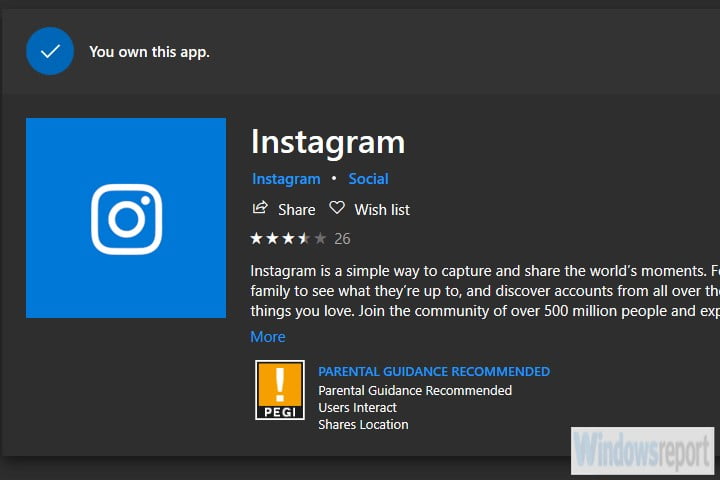
4. Çözüm – Bir alternatif deneyin
Son olarak, uygulamayı PC web tarayıcınızda kullanmak için deneyebileceğiniz bir alternatif var. Artık, web tabanlı uygulamanın Android / iOS uygulamalarına kıyasla oldukça kısıtlayıcı olduğunu biliyoruz. Ancak, web tarayıcınızda bir akıllı telefonu veya tableti simüle etmenin ve böylece mobil uygulamanın PC’nizdeki tüm işlevlerini edinmenin bir yolu vardır. Edge dahil her tarayıcıda yapılabilir. İhtiyacınız olan tek şey geliştirici seçenekleri menüsü.
İşte Chrome’da nasıl yapılacağı:
- Tarayıcınızı açın ve Instagram’a gidin. Oturum aç.
- Boş alan üzerinde sağ tıklayın ve seçim inceleyin bağlamsal menüden.
- Geliştirici penceresi açıldığında, Tablet / akıllı telefon simgesine tıklayın.
- Reklam engelleyiciyi devre dışı bırakmayı unutma, hepsi bu.
Bununla birlikte, bu makaleyi bitirebiliriz. Herhangi bir sorunuz veya öneriniz varsa, aşağıdaki yorumlar bölümünde bize bildirmekten çekinmeyiniz.




Merhaba,
kurulum için https://teknodestek.com.tr/windows-10a-facebook-messenger-whatsapp-twitter-instagram-nasil-kurulur/ bu makalemizi inceleye bilirsiniz.
abi acil cevap verirmisin bnde isntagram yüklerken sistem gereksinimleri olmuyor diyor.
Windows 10 core
4 ram
2 ekran kartı
çift çekirtdek işlmeci